大家使用电脑的时候会不会碰到这种情况,Win10使用的时候,如果用户按下Win+M的组合键,就可以快速将所有office文档的窗口最小化,然而当我们点击了Word文档图片,试图打开一个新的
大家使用电脑的时候会不会碰到这种情况,Win10使用的时候,如果用户按下Win+M的组合键,就可以快速将所有office文档的窗口最小化,然而当我们点击了Word文档图片,试图打开一个新的Word文档时,所有刚刚已经最小化的窗口会全部自动切换成最大化的模式,占据整个屏幕,这种情况该怎么解决呢?
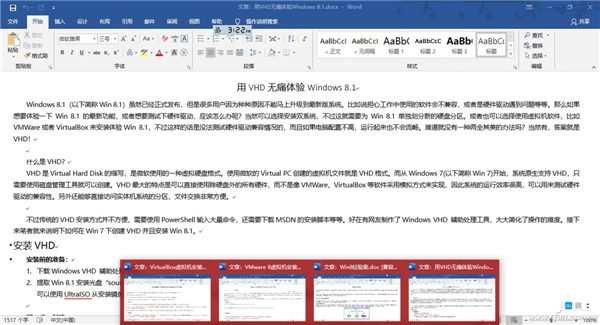
具体步骤:
首先,按下Win+R组合键打开“运行”对话框,输入REGEDIT并点击“确定”,打开注册表编辑器。
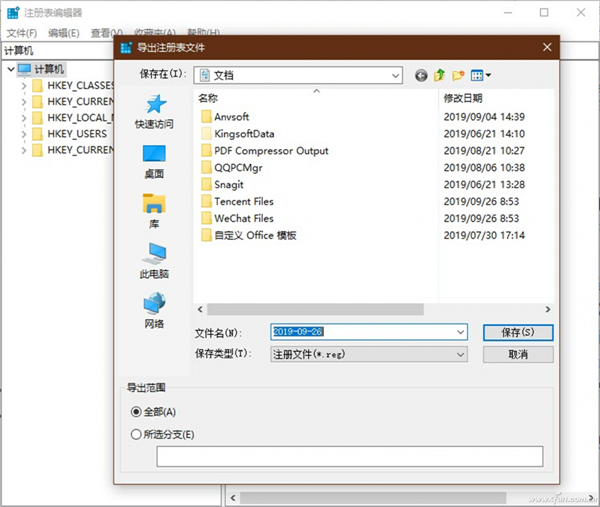
为避免修改出现意外,便于恢复系统,可先在注册表编辑器中执行“文件→导出”菜单命令,选择导出范围为“全部”,保存注册表备份。
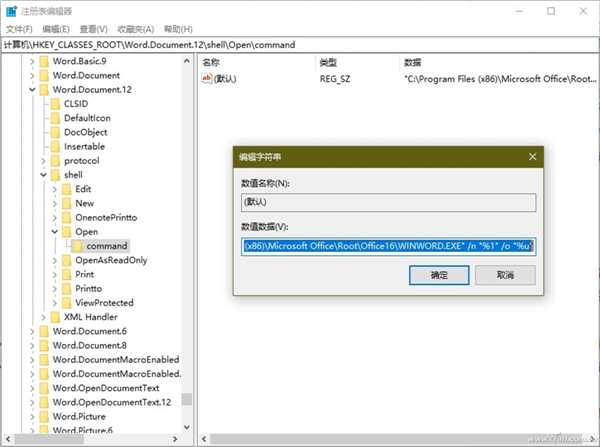
接下来开始修改。在注册表窗口的左侧窗格中,依次导航到以下路径“HKEY_CLASSES_ROOTWord.Document.12shellOpencommand”。双击右侧窗格中的“(默认)”项,可以看到“(默认)”字符串值的“数值数据”为““C:Program Files (x86)Microsoft OfficeRootOffice16WINWORD.EXE” /n “%1” /o “%u””。
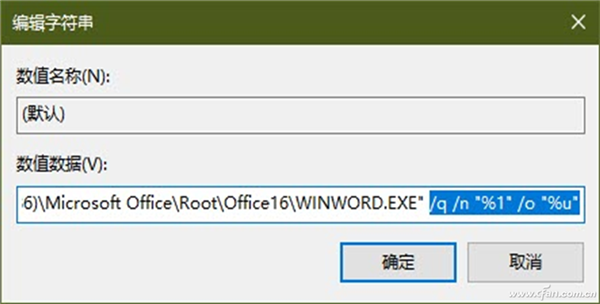
这时,我们需要在这一数值数据的后边添加“/q”开关,使之成为这样的命令:
““C:Program Files (x86)Microsoft OfficeRootOffice16WINWORD.EXE” /q /n “%1” /o “%u””
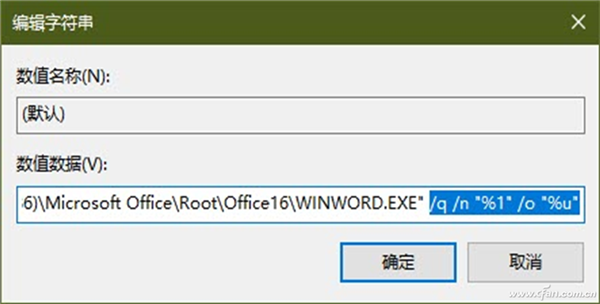
点击“确定”,退出注册表编辑器并重启电脑。
